Google Chrome Dark Main
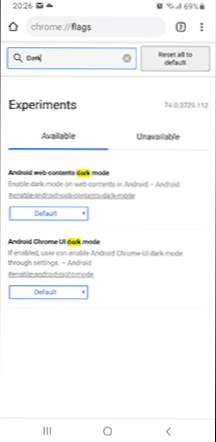
- 1166
- 300
- Mgr. Rastislav Zouhar
Temné téma Google Chrome bylo konečně implementováno ve verzi 74 pro Windows (viz viz. Jak povolit temné téma Google Chrome) a ve stejné verzi byla příležitost zahrnout do prohlížeče Chrome pro Android temný režim, v době psaní tohoto materiálu je stále v experimentálním režimu (v budoucnu, s největší pravděpodobností se pro to objeví obvyklé nastavení).
V těchto pokynech, jak zahrnout tmavé téma do Google Chrome na telefonu nebo tabletu Android. Vezměte prosím na vědomí, že verze vašeho prohlížeče by neměla být nižší než 74. a informace o verzi můžete vidět kliknutím na tlačítko nabídky a otevřením „Nastavení“ a „O prohlížeči Chrome“ ve spodní části seznam.
Zahrnutí tématu tmavého designu a režimu tmavého sledování do chromu pro Android
Ve verzi Android Google Chrome jsou k dispozici dva parametry, které souvisejí s tmavým tématem designu: jedna mění barvu rozhraní prohlížeče a druhou - vzhled otevřených stránek (dělá von černé a text je bílý). Tato nastavení fungují s některými nuancemi, o kterých na konci článku. Přímé zahrnutí temného režimu sestává z následujících kroků:
- V adresním řádku Google Chrome v telefonu nebo tabletu zadejte Chrome: // Flags a postupujte podle této adresy. Otevře se stránka experimentálního nastavení prohlížeče.
- Ve vyhledávací lince zadejte slovo „tmavá“, pravděpodobně budou nalezeny dva parametry: Obsah Android Web Dark Mode (Dark Režim pro web-adherentní) a Android Chrome UI Dark Mode (Dark Design pro návrh prohlížeče).
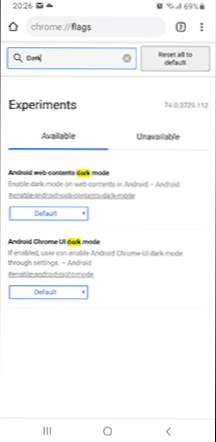
- Chcete -li povolit některý z parametrů, stiskněte tlačítko s nápisem „výchozí“ a přepněte na „Enabled“ (inkluzivní). Po přepnutí níže se zobrazí tlačítko „Relaunch Now“ (restartujte nyní). Klikněte na to tak, aby změny vstoupily v platnost.
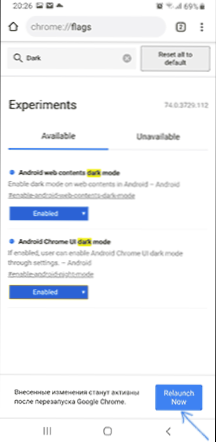
- Pokud jste zapnuli tmavé téma rozhraní Google Chrome, pak se po restartu nenapne automaticky, ale: v nastavení prohlížeče se objeví nová položka „Dark Mode“, což zase zahrnuje tmavý režim.
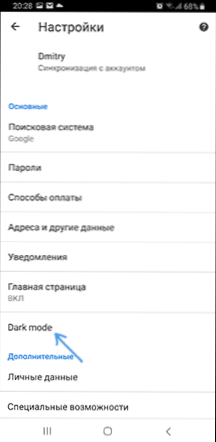
- Všechno to vypadá jako na snímcích obrazovek níže (vlevo je tmavý režim pro weby, vpravo - pro rozhraní Google Chrome).
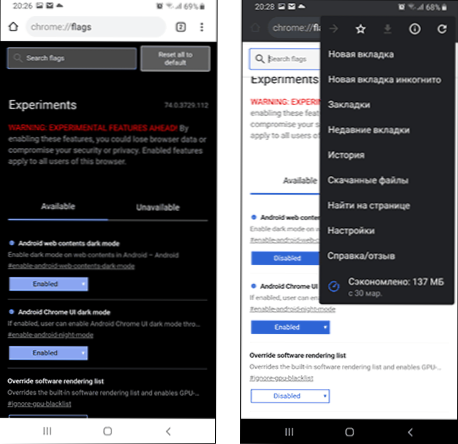
Obecně je funkce funkční a lze předpokládat, že v blízké budoucnosti bude přístup k těmto parametrům ve výchozím nastavení k dispozici ve výchozím nastavení a nikoli v seznamu experimentálních funkcí.
Existuje však jedna důležitá nuance, na kterou byste měli věnovat pozornost (možná to bude opraveno v následujících aktualizacích). V mém testu vedly simultánní dva parametry zodpovědné za tmavý režim ke skutečnosti, že parametr tmavého režimu UI Android Chrome UI přestal fungovat - nepřidal temné téma tak, aby do nastavení zahrnovalo temné téma do nastavení. Výsledkem je, že je možné povolit „noční režim“ pouze pro jeden z těchto parametrů.
Řešení tohoto problému:
- Parametr "Android Web Content Dark Mode" Přepněte na "Výchozí" a "Android Chrome UI Dark Mode" - pro restartování prohlížeče pomocí tlačítka pro opětovné spuštění a zapnutí tmavého režimu v nastavení Chrome.
- Vrátit se k parametrům v Chrome: // Flags a zapněte parametr Android Web Contents Dark Mode Parametr. Obnovte prohlížeč.
- Nyní pracují současně: rozhraní i obsah stránek jsou zobrazeny v tmavém režimu.
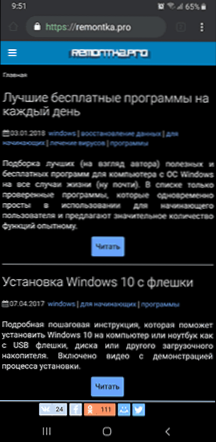
Doufám, že instrukce byla užitečná a všechno pro vás funguje očekávaným způsobem.
- « Tajemství dirigenta Windows 10, 8.1 a Windows 7
- IPhone Internet Storage nebo DCIM je prázdná při připojení k počítači - jak to opravit? »

